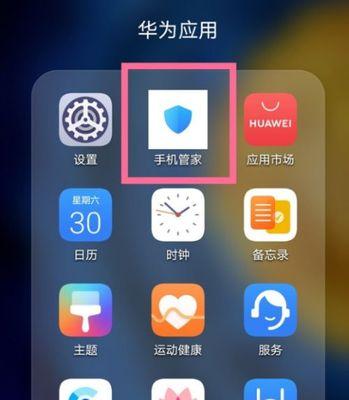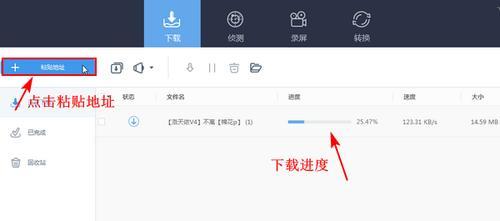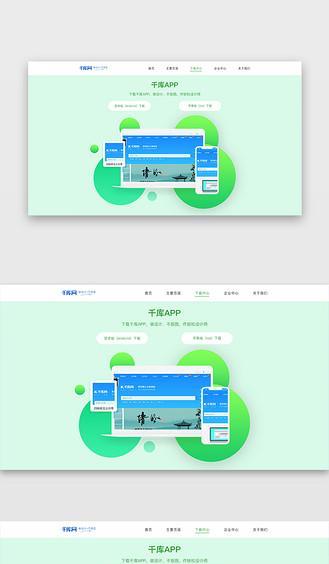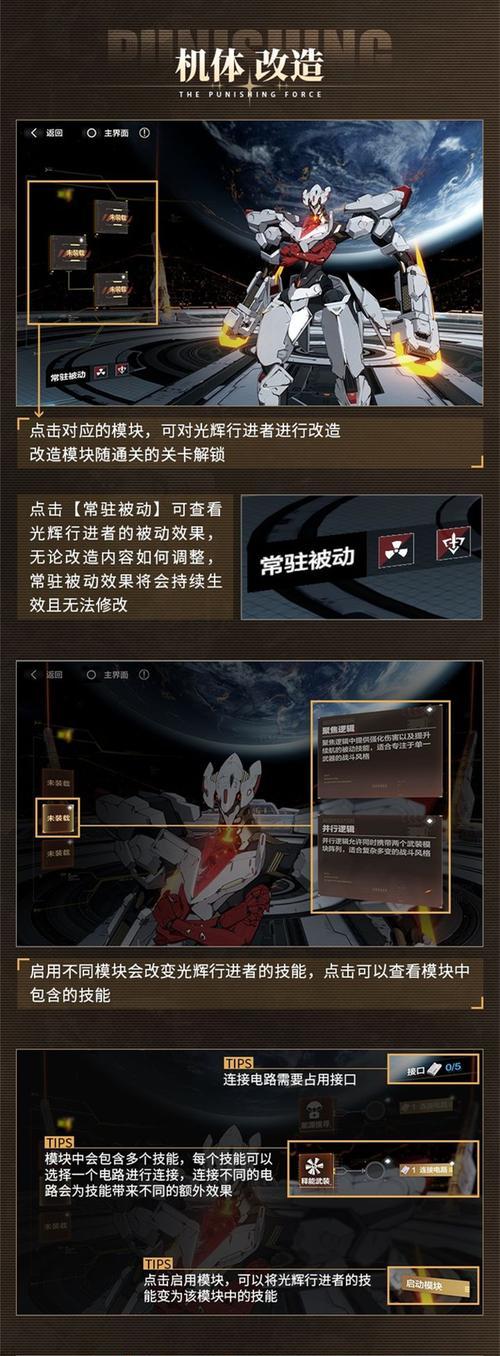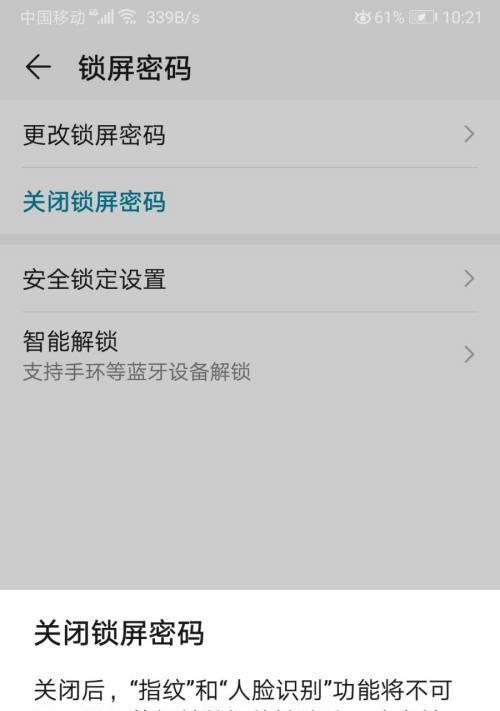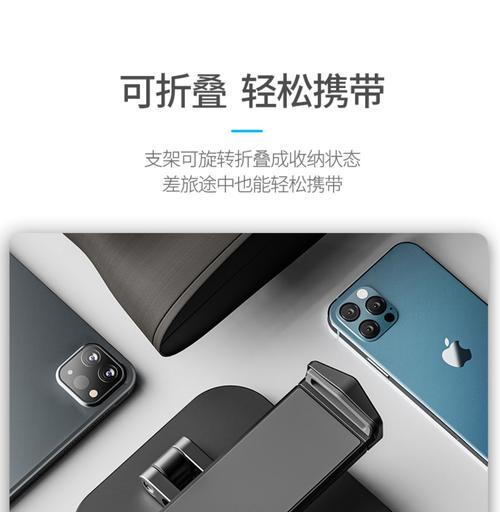显卡驱动下载失败怎么办?原因是什么?
显卡驱动下载失败的问题经常困扰着许多电脑用户。显卡驱动是连接操作系统与显卡硬件之间的桥梁,是确保图形处理和显示性能的重要软件。遇到驱动下载失败时,不仅会影响日常使用,还可能导致电脑出现不稳定现象。本文将为您详细介绍显卡驱动下载失败的常见原因以及一步步解决方法。
一、识别显卡驱动下载失败的原因
1.1网络连接问题
网络不稳定或中断是导致驱动下载失败的常见原因。确保您的网络连接正常且稳定,可以尝试重启路由器或切换网络环境。
1.2驱动下载源不正确
错误的驱动下载地址或平台可能会导致下载失败。建议从显卡制造商的官方网站下载,如NVIDIA官网或AMD官网。
1.3系统兼容性问题
驱动程序与操作系统版本不匹配或过时,也会引起下载失败。确认您的操作系统版本,并下载相应兼容的驱动程序。
1.4防火墙和安全软件阻止
防火墙或安全软件可能会误认为驱动程序下载是潜在威胁而将其阻止。尝试暂时关闭防火墙和安全软件,然后再尝试下载。
1.5硬盘空间不足
在下载驱动前,请确保您的硬盘有足够的空间。硬盘空间不足会导致下载过程中断。

二、解决显卡驱动下载失败的方法
2.1检查并优化网络连接
确保您的网络连接是稳定的。您可以通过以下步骤测试网络连接:
运行网络诊断工具,如Windows的“故障排除”功能。
尝试访问其他网站,确认网络是否畅通。
关闭并重新启动路由器或尝试使用有线连接。
2.2从官方渠道下载驱动
直接访问显卡制造商的官方网站,确保从正规渠道下载最新的驱动程序。网站通常会提供驱动程序自动检测工具,可以自动匹配并提供适合您硬件的驱动程序下载链接。
2.3核对系统兼容性
进入官方网站下载驱动前,务必核对操作系统版本信息。根据您的系统版本选择对应驱动程序。如果不确定,可以在系统设置中查看系统类型。
2.4管理防火墙和安全软件设置
暂时关闭或配置防火墙和安全软件,允许驱动程序的下载和安装。注意,在完成下载和安装后,记得重新启用这些保护措施以保障系统安全。
2.5清理硬盘空间
检查您的硬盘空间。如硬盘空间不足,可以使用系统清理工具或手动删除不必要的文件来释放空间。同时,可以考虑清理临时文件夹和卸载不必要的软件。
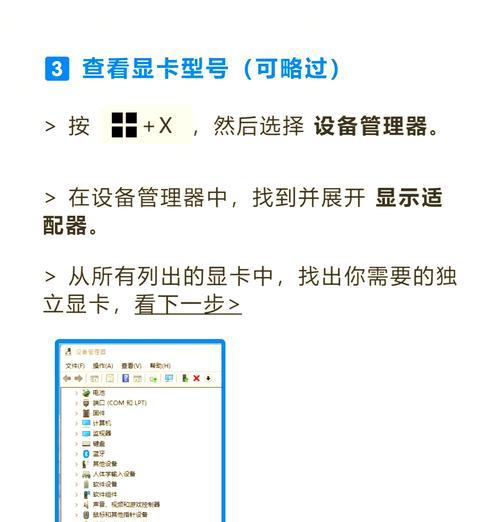
三、显卡驱动下载失败的预防措施
3.1定期检查驱动更新
定期访问显卡制造商的官方网站或使用官方驱动更新工具,检查并更新显卡驱动程序,以避免兼容性问题。
3.2确保系统和驱动程序的兼容性
在安装新的系统更新或升级硬件前,确保了解是否会影响现有的驱动程序。如果可能,先备份旧驱动程序,以便在出现问题时可以回退。
3.3监控硬盘空间使用情况
使用硬盘空间监控工具定期检查硬盘空间使用情况,确保有足够的空间来下载和安装驱动程序。
3.4使用可信的下载源
坚持从官方或信赖的第三方网站下载驱动程序,避免使用未知或不可信的下载源,以减少潜在的安全风险。
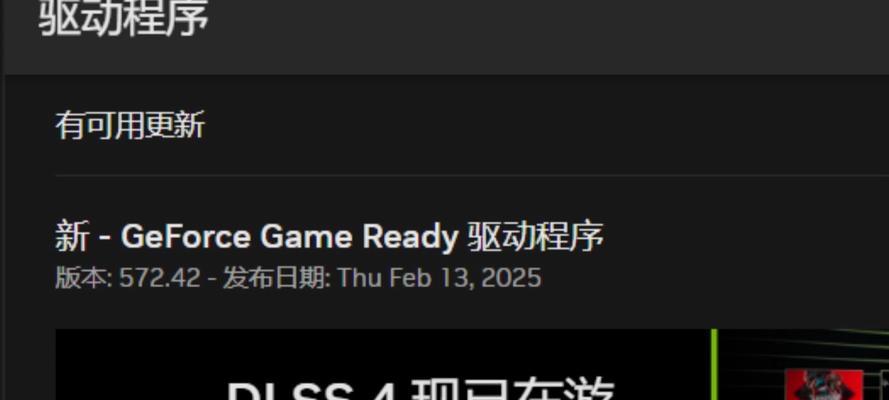
四、结语
显卡驱动下载失败虽然令人烦恼,但通过仔细检查和解决问题,通常都可以顺利解决。记得下载时从官方渠道获取,注意网络连接和系统兼容性,同时合理管理硬盘空间和安全设置。通过这些步骤,您就能有效避免和解决显卡驱动下载失败的问题,保证您的电脑运行平稳。
版权声明:本文内容由互联网用户自发贡献,该文观点仅代表作者本人。本站仅提供信息存储空间服务,不拥有所有权,不承担相关法律责任。如发现本站有涉嫌抄袭侵权/违法违规的内容, 请发送邮件至 3561739510@qq.com 举报,一经查实,本站将立刻删除。
- 上一篇: 手工制作防水手表步骤是什么?防水效果如何?
- 下一篇: 智能手表表带拆卸方法是什么?
- 站长推荐
-
-

充电器发热的原因及预防措施(揭开充电器发热的神秘面纱)
-

Switch国行能玩日版卡带吗(探讨Switch国行是否兼容日版卡带以及解决方案)
-

电饭煲内胆损坏的原因及解决方法(了解内胆损坏的根本原因)
-

Mac内存使用情况详解(教你如何查看和优化内存利用率)
-

如何正确对焦设置XGIMI投影仪(简单操作实现高质量画面)
-

电饭煲内米饭坏了怎么办(解决米饭发酸变质的简单方法)
-

手机处理器天梯排行榜(2019年手机处理器性能测试大揭秘)
-

电饭煲自动放水不停的故障原因与解决办法(探索电饭煲自动放水问题的根源及解决方案)
-

如何正确保存鱼丸的方法(科学合理地利用冰箱)
-

电饭煲蛋糕的制作方法(在制作过程中不使用碱的窍门)
-
- 热门tag
- 标签列表
- 友情链接